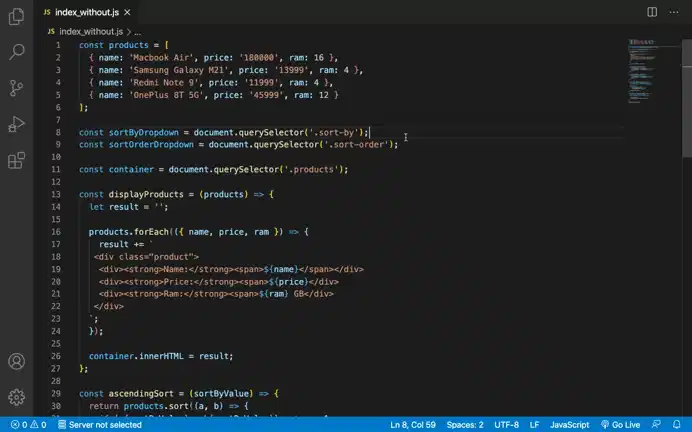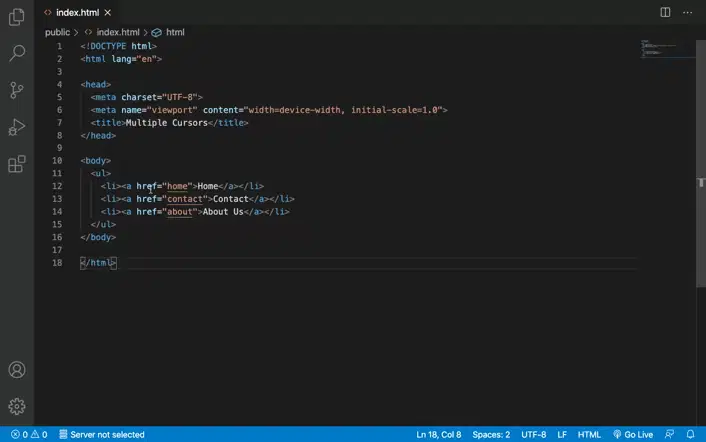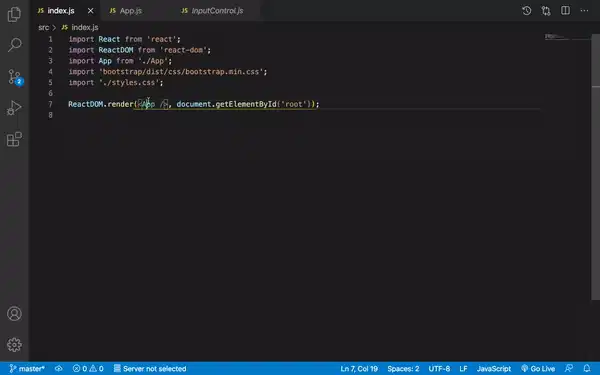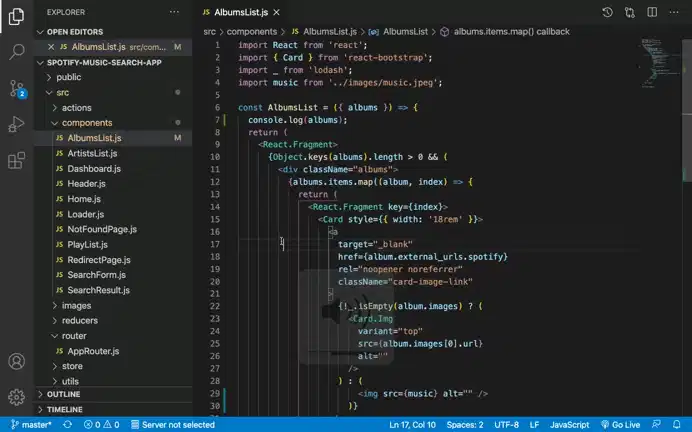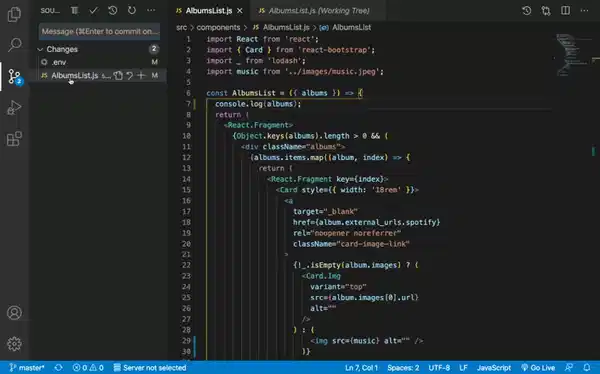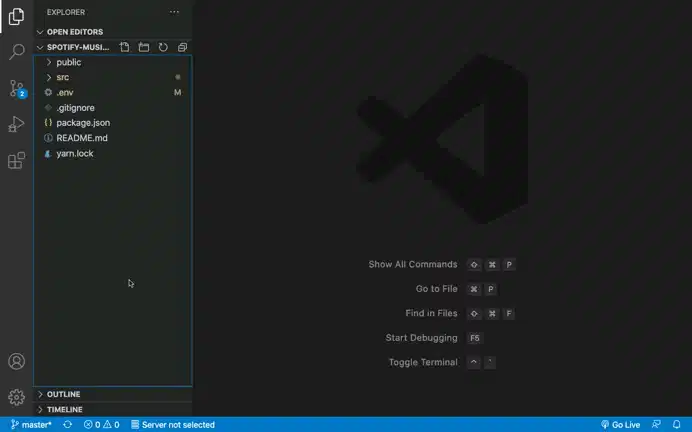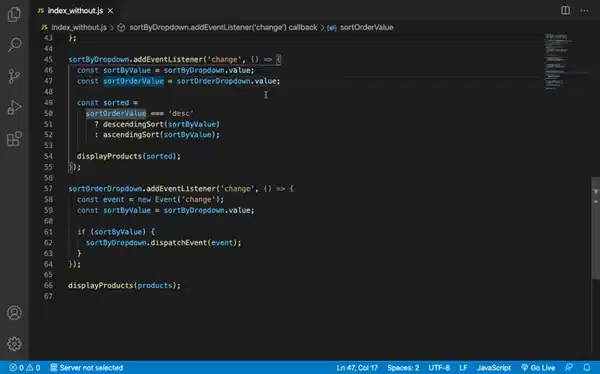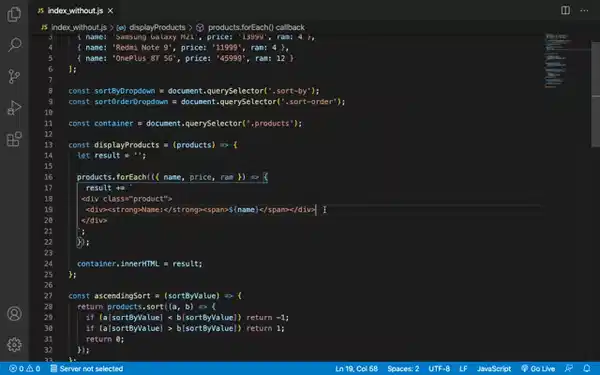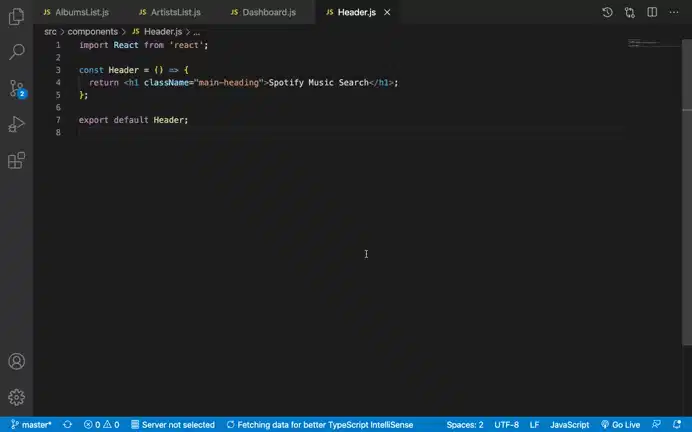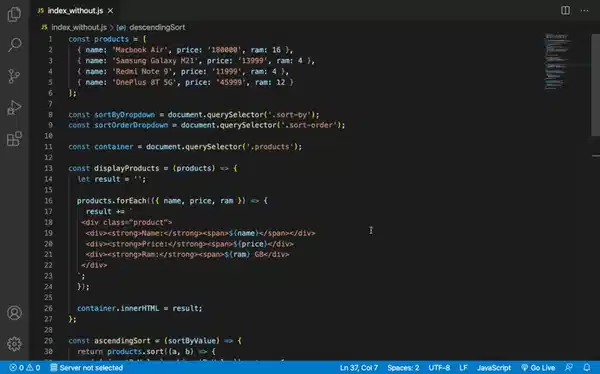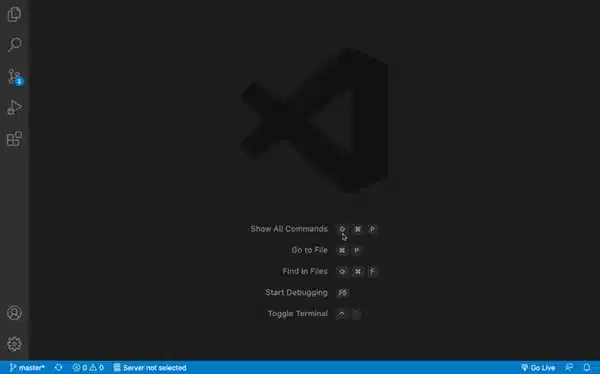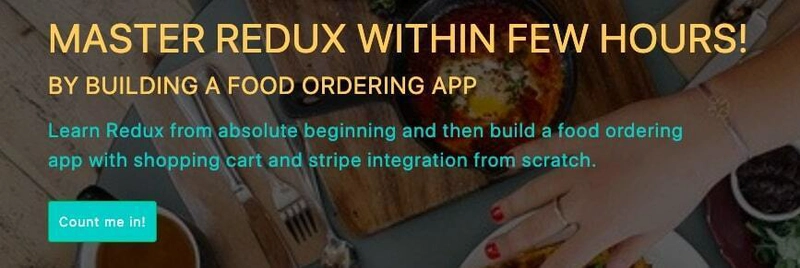最实用的 Visual Studio Code 快捷键,助您提高工作效率
Visual Studio Code 是应用程序开发中使用最广泛、最受欢迎的代码编辑器。
因此,在本文中,我们将介绍一些常用的快捷键,它们可以简化开发人员的工作并加快编码速度。那就让我们开始吧。
1. 快速搜索文件
在 Mac 上
Cmd+ P:按名称搜索文件
在 Windows 上
Ctrl+ P:按名称搜索文件
2. 快速删除当前行
要删除光标所在的当前行,可以使用以下快捷方式。
在 Mac 上
Cmd+ X:删除当前行
在 Windows 上
Ctrl+ X:删除当前行
3. 添加多个光标用于文本选择
这是我最喜欢的快捷键之一。如果你想在多个地方更改相似的文本,那么你可以使用多光标快捷键。
为此,首先,手动选择要替换或更改的文本,然后根据您的操作系统按以下快捷键,然后您可以输入要添加或替换的任何内容。
在 Mac 上
Cmd+ D:选择下一个匹配的文本
Cmd+ U:撤消最后选择的匹配文本
在 Windows 上
Ctrl+ D:选择下一个匹配的文本
Ctrl+ U:撤消最后选择的匹配文本
4. 在文件之间来回导航
要跳转到任何函数或组件,我们可以使用Ctrl+ 键Click,但之后我们可能会忘记光标从哪里来。因此,我们可以使用以下快捷键来查看上次光标的位置。
在代码跳转调试代码时,此快捷方式非常方便。
在 Mac 上
Ctrl+ -:向后导航
Ctrl+ Shift+ -:向前导航
在 Windows 上
Alt+ ←:向后导航
Alt+ →:向前导航
5. 切换侧边栏
我喜欢在 VS Code 中以全屏模式进行编码,这样干扰较少。
您可以使用以下快捷方式轻松切换侧边栏。
在 Mac 上
Cmd+ B:隐藏/显示侧边栏
在 Windows 上
Ctrl+ B:隐藏/显示侧边栏
当比较文件中所做的更改并且由于窗口尺寸较小而无法清楚看到时,此快捷方式也很方便,如下所示。
6.打开集成终端
使用此快捷方式,您无需打开单独的终端/命令提示符,就可以打开直接集成到 VS Code 中的终端。
此键盘快捷键对于 Windows 和 Mac 是相同的。
Ctrl+ `:(Ctrl + 键盘上数字 1 之前的波浪号字符)
一旦打开一个终端,您就可以通过单击 + 号来打开另一个终端。
打开集成终端的好处是终端会自动在您的项目文件夹中打开,因此您无需使用cd命令导航到您的项目文件夹。
7. 导航到文件中的特定行号
如果应用程序中出现某些错误,您可能会看到显示的文件名和行号。
如果文件较大,上下滚动到特定行会比较繁琐。因此,您可以使用以下快捷方式直接跳转到特定行。
此键盘快捷键对于 Windows 和 Mac 是相同的。
Ctrl+ G- 转到特定行号
按下上述快捷键后,将打开一个:已添加的面板。输入要前往的行号,然后按 Enter 键即可直接前往该行。
8. 在所有文件中搜索文本
如果您想在项目的所有文件中搜索某些文本,请使用以下快捷方式。
在 Mac 上
Cmd+ Shift+ F:在文件中搜索文本
在 Windows 上
Ctrl+ Shift+ F:在文件中搜索文本
正如您在上面的 Gif 中看到的,我们点击了Aa图标,如果我们想要搜索文本的完全匹配。
9. 添加或删除单行注释
使用此快捷方式您可以快速添加或删除单行注释。
在 Mac 上
Cmd+ /:切换单行注释
在 Windows 上
Ctrl+ /:切换单行注释
10. 快速上下移动行
使用此快捷方式,您可以快速将任何行移动到任何其他行之后或之前。
在 Mac 上
Option+ ↓:向下移动一行
Option+ ↑:向上移动一行
在 Windows 上
Alt+ ↓:向下移动一行
Alt+ ↑:向上移动一行
11. 重复行
使用此快捷方式,您可以快速复制代码行,以避免编写重复的代码。
在 Mac 上
Option+ Shift+ ↓:向下复制行
Option+ Shift+ ↑:重复行
在 Windows 上
Shift+ Alt+ ↓:向下复制行
Shift+ Alt+ ↑:重复行
12.重新打开已关闭的文件/选项卡
有时我们会不小心关闭了任何打开的文件或选项卡,在这种情况下,您可以使用此快捷键重新打开已关闭的选项卡。您可以一直按住此快捷键,直到所需的文件不再打开为止。
在 Mac 上
Cmd+ Shift+ T:重新打开已关闭的标签页
在 Windows 上
Ctrl+ Shift+ T:重新打开已关闭的标签页
13. 快速获取文件中的声明和函数列表
此快捷方式对于 Windows 和 Mac 是相同的,当文件内容较大时,它对于查找任何函数或声明非常有用。
只需按下Ctrl+G并删除:并输入 @,您就会看到声明和函数的列表。
然后,您可以键入以快速找到您想要的内容,或者使用箭头键浏览列表。
14.查找所有键盘快捷键
除了上述快捷方式之外,VS Code 还有许多其他快捷方式,您可以按照以下步骤查看:
- 按
Ctrl+Shift+P(Windows) 或Cmd+Shift+P(Mac) - 搜索
shortcut文本 - 选择菜单
Preferences: Open Keyboard Shortcuts
在这里,您可以看到所有可用快捷方式的列表,还可以编辑任何快捷方式的键绑定。
感谢阅读!
查看我最近发布的Mastering Redux课程。
在本课程中,您将构建 3 个应用程序以及一个食品订购应用程序,您将学习:
- Redux 基础与高级
- 如何管理数组和对象的复杂状态
- 如何使用多个 Reducer 来管理复杂的 Redux 状态
- 如何调试 Redux 应用程序
- 如何在 React 中使用 Redux,使用 react-redux 库让你的应用程序具有响应性。
- 如何使用 redux-thunk 库处理异步 API 调用等等
最后,我们将从头开始构建一个完整的食品订购应用程序,并通过条纹集成来接受付款并将其部署到生产中。
想要定期了解有关 JavaScript、React 和 Node.js 的最新内容吗?请在 LinkedIn 上关注我。
文章来源:https://dev.to/myogeshchavan97/most-useful-visual-studio-code-shortcuts-to-improve-your-productivity-2kh4 后端开发教程 - Java、Spring Boot 实战 - msg200.com
后端开发教程 - Java、Spring Boot 实战 - msg200.com